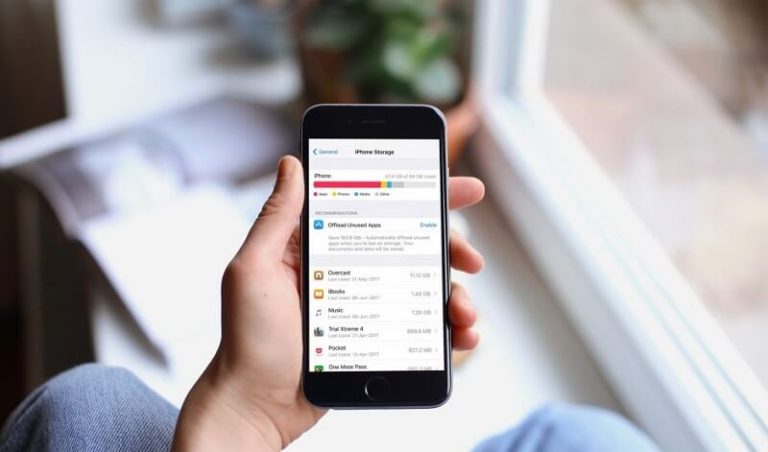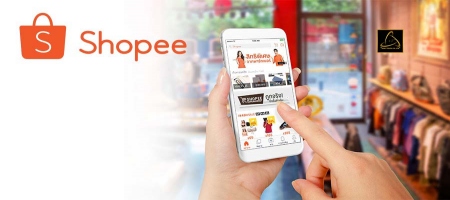Cara Cek Layar Samsung yang Wajib Kamu Ketahui (Penting)
Layar merupakan bagian penting dari smartphone, karena dari sanalah semua perintah dari pengguna diberikan. Kamu bisa memastikan kondisinya dengan beberapa cara cek layar Samsung yang akan dijelaskan berikut. Jika ada kerusakan atau kecacatan, bisa segera Kamu perbaiki.
Memeriksa kondisi layar secara rutin membuatmu bisa mendeteksi kerusakan kecil. Dengan begitu akan lebih mudah diperbaiki dan tidak timbul kerusakan yang lain. Selain itu, perlu Kamu lakukan pula saat beli HP Samsung bekas.
Untuk cek kondisi layar HP, Samsung sudah menyediakan fiturnya sendiri. Kamu bisa memanfaatkan kode dan aplikasi khusus yang difungsikan untuk cek layar dan semua komponen penting HP. Akan dijelaskan pula bagaimana cara merawat layar HP agar lebih awet.
Daftar Isi
Cara Cek Layar Samsung

Seperti yang disebutkan, bahwa Samsung memiliki kode dan aplikasi khusus yang dapat digunakan untuk memeriksa kondisi layar. Kamu juga bisa memanfaatkan aplikasi tambahan lain agar pengecekan lebih optimal. Lihat cara-caranya di bawah ini.
1. Mengecek Layar Samsung Secara Manual
Layar merupakan komponen HP yang dapat dilihat secara fisik. Sebab perangkat keras, Kamu bisa cek bagian tersebut secara manual. Jadi, tidak perlu alat atau aplikasi untuk memastikan apakah kondisinya bagus atau tidak.
Dalam mengecek kondisi fisiknya, lihat apakah ada bagian yang retak atau pecah. Terutama HP Samsung bekas yang sudah digunakan cukup lama. Pasalnya, keretakan pada layar pasti akan terasa dampaknya saat pemakaian, walaupun hanya kecil.
Sedangkan jika yang tampak hanya goresan ringan saja, bisa Kamu hiraukan karena dampaknya tidak terlalu besar. Tapi jika tergores cukup sering, baru perlu diperhatikan lagi. Karena mungkin saja menimbulkan kerusakan yang lebih parah.
Kalau Kamu ingin beli HP, cek bagaimana respon layar. Cara cek layar Samsung manual dengan menyentuh, menggeser, mengetuk, maupun menahannya. Kalau ada delay atau ghost touch, berarti terdapat masalah dalam hal sensitivitas.
2. Mengecek Layar Shadow
Apakah Kamu tahu permasalahan apa yang sering muncul pada layar HP Samsung? Salah satunya adalah shadow. Masalah ini dianggap mengganggu pemakaian, sebab shadow memunculkan bayangan pada layar. Jika parah, sudah pasti tidak nyaman saat digunakan.
Sebenarnya cara cek layar Samsung mengalami shadow atau tidak itu cukup mudah. Kamu dapat memastikannya secara manual. Seperti inilah caranya:
- Buka foto warna merah apa saja yang ada di Galeri.
- Kemudian naikkan brightness layar hingga maksimal.
- Jika mengalami shadow, warna merah akan menjadi oranye. Sedangkan warna putih akan berubah sedikit menguning.
Shadow ini termasuk dalam permasalahan reproduksi warna yang tidak sempurna. Ada garis yang tidak sesuai dengan warna asli muncul pada layar. Bayangan yang tidak parah, sebenarnya dapat disamarkan dengan menggunakan wallpaper bertema gelap.
Selain pengecekan seperti yang disebutkan, Kamu juga bisa melakukan pengujian. Samsung sudah menyediakan caranya menggunakan kode khusus. Ikuti saja panduannya di bawah ini:
- Buka aplikasi Telepon.
- Masukkan kode tes *#0*# dan tekan OK.
- Kemudian pilih kotak warna yang ada di layar. Ketuk dan tes satu per satu kotak Red, Green, dan Blue.
- Jika layar tidak mengalami shadow, maka warna yang ditampilkan sama dengan kotak yang Kamu ketuk.
3. Mengecek Touchscreen
Melihat kondisi touchscreen merupakan cara cek layar Samsung berikutnya yang harus Kamu lakukan. Pasalnya, touchscreen menjadi bagian paling penting dari layar. Kalau touchscreen bermasalah, Kamu akan kesulitan memasukkan perintah.
Pengujian touchscreen bisa Kamu lakukan sendiri dengan sangat mudah. Lihatlah bagaimana fungsi hardware tersebut dan pastikan tampilan layar serta sensitivitasnya masih bagus. Kamu juga dapat menggunakan kode khusus seperti di bawah ini:
- Buka menu Telepon di HP Samsung.
- Kemudian tulis kode angka *#0*# dari keypad.
- Tekan tombol OK.
- Nantinya Kamu akan dibawa ke halaman pengujian yang menyajikan berbagai fitur.
- Jika ingin cek layar sentuh, pilih menu Touch.
Cek apakah touchscreen normal atau tidak dengan mengusapkan jari ke sepanjang garis kotak-kotak yang tampil di layar. Jika sentuhan terdeteksi, maka kotak akan terisi dengan warna hijau penuh. Itu artinya layar normal dan baik-baik saja.
4. Menggunakan Aplikasi Samsung Members
Cara cek layar Samsung yang keempat memakai Samsung Membes. Aplikasi ini resmi dikeluarkan untuk mendeteksi kondisi perangkat. Ada beberapa menu diagnostik yang dapat Kamu lakukan, termasuk urusan teknis layar HP.
Aplikasi Samsung Members dapat Kamu unduh di Play Store atau langsung dari Galaxy Store. Tengah saja, tampilannya cukup sederhana, sehingga mudah dijalankan. Untuk cek kondisi layar, simak panduan berikut:
- Buka aplikasi Samsung Members yang sudah diinstal.
- Kemudian, pilih menu Diagnostik pada halaman awal.
- Laku ketuk masing-masing ikon pengujian untuk menjalankan tes diagnostik. Bukan hanya layar saja, Kamu juga bisa cek kondisi baterai, sensor, hingga kamera.
- Biarkan pengetesan berjalan.
- Jika berhasil, maka muncul tanda centang di samping ikon.
- Kamu juga dapat memilih Uji Semua untuk mengetes seluruh komponen HP.
5. Melihat Dead Pixel pada Layar
Pernahkah Kamu menemukan permasalahan ini di HP Samsung? Dead pixel merupakan sebuah kecacatan pada layar ponsel yang ditandai dengan adanya dot atau titik. Kerusakan ini akan terlihat jelas jika parah.
Kalau membeli HP baru yang ada garansinya, mungkin tidak terlalu mempermasalahkan dead pixel. Kamu bisa mengklaim garansi dari service center resminya. Pastinya dengan syarat kalau kerusakan timbul karena cacat produk bukan karena kelalaian pengguna.
Tapi kalau terjadi pada HP-mu yang tidak sudah lewat masa garansi, bisa dicek dulu dan diperbaiki lewat aplikasi Dead Pixel and Fix. Seperti inilah cara cek layar Samsung dengan aplikasi tersebut:
- Download aplikasi Dead Pixel Detect and Fix.
- Buka aplikasinya dan pilih Color.
- Cek semua warna sesuai instruksi pada aplikasi dan lihat ada dead pixel atau tidak.
- Jika ingin memperbaikinya, pilih menu Fix It! yang ada di halaman utama.
- Tekan tombol OK pada notifikasi yang muncul.
- Biarkan aplikasi memperbaikinya kurang lebih 30 menit. Jika hanya kerusakan ringan, dead pixel bisa diperbaiki.
Cara Menjaga Layar Samsung
Kamu sudah tahu cara untuk mengecek kondisi layar HP Samsung. Selain cara tersebut, penting untuk memahami bagaimana tips menjaga layar. Seperti yang diketahui kalau perangkat keras ini memiliki fungsi yang vital. Berikut ini beberapa tipsnya:
- Hindari penggunaan di bawah sinar matahari langsung. Paparan matahari dapat merusak lapisan gel perantara layar dengan bodi HP.
- Jangan menekan layar terlalu keras.
- Jangan menggunakan permukaan yang keras untuk menyentuhnya, contohnya kuku.
- Gunakan screen protector untuk melindunginya dari goresan dan mengurangi dampak jika tidak sengaja jatuh.
- Jauhkan dari magnet.
- Bersihkan dari air agar tidak terjadi ghost touch.
- Jangan memakai charger bertegangan tinggi.
- Jika ingin memperbaiki layar, bawa ke tempat servis yang resmi.
- Kalau membersihkan layar, gunakan kain microfiber.
Demikian penjelasan cara cek layar Samsung yang bisa dicoba. Lakukan cara tersebut secara rutin untuk memantau kondisi layar. Kamu juga wajib melakukannya kalau ingin beli HP bekas.